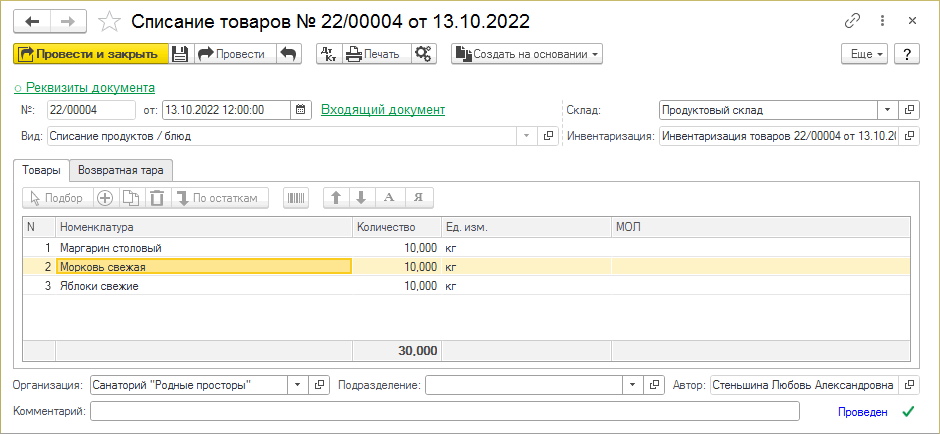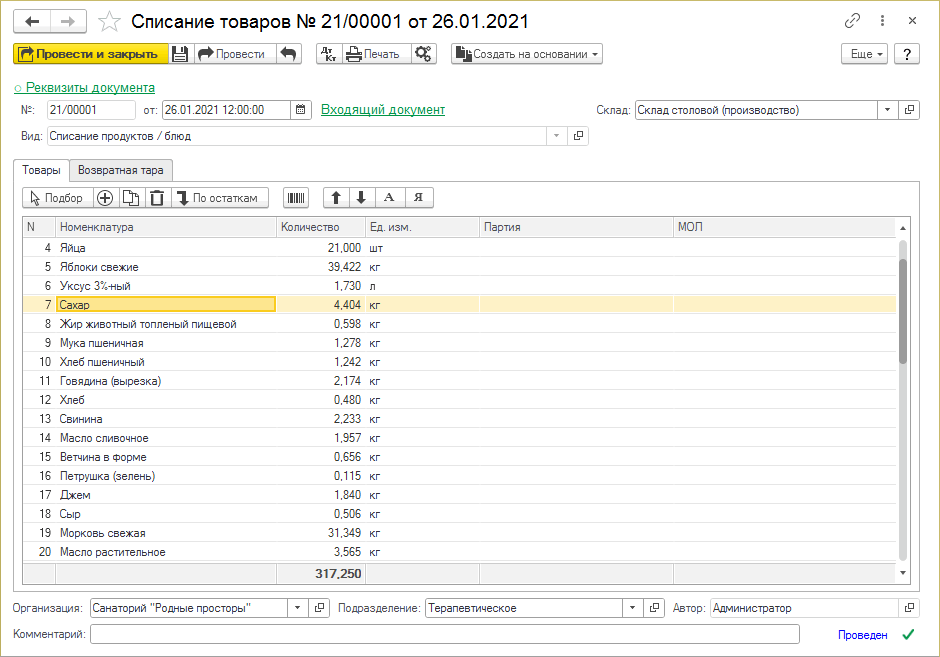Документ "Списание товаров" (КУС) — различия между версиями
| Строка 4: | Строка 4: | ||
Журнал документов находится в основном разделе программы СКЛАД. | Журнал документов находится в основном разделе программы СКЛАД. | ||
| − | == | + | == Создание документа вручную == |
| − | + | В журнале документов «Списание товаров» нажмите кнопку '''''Создать'''''. | |
| − | : | + | |
| + | Откроется новый документ «Списание товаров». | ||
| + | # В поле «Склад» выберите склад и нажмите кнопку '''''По остаткам''''' — документ заполнится данными по остаткам на выбранном складе. | ||
| + | # В колонке «Количество» укажите количество списываемых единиц товара. | ||
| + | # Также можно подобрать товары самостоятельно с помощью кнопок '''''Добавить''''' и '''''Подбор'''''. | ||
| + | #: При нажатии на кнопку '''''Подбор''''' откроется окне «Остатки товаров», в котором можно вручную выбирать и добавлять товары в корзину. Количество товаров по остатку выводится в основных и учетных единицах измерения. При этом в документ товары подбираются в основных единицах. | ||
| + | # На закладке '''Возвратная тара''' можно настроить основные характеристики возвратной тары (номенклатура, количество, контрагент). | ||
| + | # Нажмите кнопку '''''Записать''''', '''''Провести''''' или '''''Провести и закрыть'''''. | ||
: [[Файл:Документ Списание товаров.png]] | : [[Файл:Документ Списание товаров.png]] | ||
| − | === | + | === Создание документа автоматически === |
| − | + | Документ можно сформировать автоматически на основании документа [[Документ "Инвентаризация товаров на складе" (КУС)|«Инвентаризация товаров на складе»]], нажав в нем кнопку '''''Создать на основании''''' — '''Списание товаров'''. В этом случае данные табличной части не редактируются. Стоимость списанных товаров рассчитывается в момент проведения документа по остаткам на складе. | |
| − | |||
| − | + | При создании документа списания этим способом на форме документа появляется поле «Инвентаризация», в котором отображается документ «Инвентаризация», на основании которого был создан этот документ списания товаров. | |
: [[Файл:Документ Списание товаров по остаткам.png]] | : [[Файл:Документ Списание товаров по остаткам.png]] | ||
Версия 17:46, 21 августа 2023
Документ «Списание товаров» предназначен для списания оборудования, товаров, материалов и готовой продукции на недостачи и потери от порчи ценностей.
Журнал документов находится в основном разделе программы СКЛАД.
Создание документа вручную
В журнале документов «Списание товаров» нажмите кнопку Создать.
Откроется новый документ «Списание товаров».
- В поле «Склад» выберите склад и нажмите кнопку По остаткам — документ заполнится данными по остаткам на выбранном складе.
- В колонке «Количество» укажите количество списываемых единиц товара.
- Также можно подобрать товары самостоятельно с помощью кнопок Добавить и Подбор.
- При нажатии на кнопку Подбор откроется окне «Остатки товаров», в котором можно вручную выбирать и добавлять товары в корзину. Количество товаров по остатку выводится в основных и учетных единицах измерения. При этом в документ товары подбираются в основных единицах.
- На закладке Возвратная тара можно настроить основные характеристики возвратной тары (номенклатура, количество, контрагент).
- Нажмите кнопку Записать, Провести или Провести и закрыть.
Создание документа автоматически
Документ можно сформировать автоматически на основании документа «Инвентаризация товаров на складе», нажав в нем кнопку Создать на основании — Списание товаров. В этом случае данные табличной части не редактируются. Стоимость списанных товаров рассчитывается в момент проведения документа по остаткам на складе.
При создании документа списания этим способом на форме документа появляется поле «Инвентаризация», в котором отображается документ «Инвентаризация», на основании которого был создан этот документ списания товаров.
История изменений, ссылки сюда
- Документ "Инвентаризация товаров на складе" (КУС) (← ссылки)
- Отчет по выданной номенклатуре (КУС) (← ссылки)
- Релиз 18.02 (КУС) (← ссылки)
- Релиз 21.11 (КУС) — Ускорение журналов (← ссылки)
- Релиз 22.02 (КУС) — Детализация стоимости (← ссылки)
- Релиз 22.03 (КУС) — Метки объектов, контрольный (← ссылки)
- Релиз 22.05 (КУС) — Детализация стоимости (еще раз) (← ссылки)
- Релиз 25.07 (КУС) — Групповое изменение сеансов (← ссылки)